

By Vernon Roderick, Last updated: September 3, 2022
Probabilmente hai già sentito parlare del successo travolgente dell'azienda tecnologica cinese Xiaomi. Sono i produttori di telefoni che hanno rilasciato il telefono che è diventato un successo per il pubblico, in particolare per il mercato indiano.
Questo telefono è il Redmi Note 6 Pro che è diventato un enorme successo. Tuttavia, indipendentemente dal marchio, dovrai cercare un modo per farlo recuperare i file cancellati da Redmi Note 7 ad un certo punto.
Certo, dopo aver raggiunto il successo con questo telefono, molti utenti non hanno più dovuto esitare ad aspettare il loro nuovo modello. Il prossimo telefono, Redmi Note 7, è uscito. Le persone sono là fuori o acquistano questi telefoni o sognano di acquistarli. Il punto è che la perdita di dati è inevitabile in questo momento.
La tecnologia non è ancora abbastanza avanzata. Ma sebbene non abbiamo ancora modi per prevenire la perdita di dati 100% delle volte, siamo ancora in grado di cercare strumenti in grado di recuperare file cancellati da Redmi Note 7.
Quindi oggi ne parleremo come recuperare file cancellati da Redmi Note 7 con strumenti specializzati e con funzionalità integrate di Redmi Note 7. Detto questo, parliamo prima di ciò che è Redmi Note 7.
Perché recuperare i file cancellati da Redmi Note 7?È possibile recuperare file cancellati da Redmi Note 7?SUGGERIMENTO 1: Come recuperare file cancellati da Redmi Note 7 (consigliato)Suggerimento 2: recupera i file eliminati da Redmi Nota 7 da Mi CloudSuggerimento 3: recupera i file eliminati da Redmi Nota 7 tramite backupSuggerimento 4: recupera i file eliminati da Redmi Nota 7 da Google DriveConsiderazioni finali
Redmi Note 7 è un telefono con display LCD 6.3 da pollici che funziona con un processore quad-core. È noto per avere una straordinaria qualità della fotocamera con obiettivi 48MP e 5MP. Redmi Note 7 viene fornito con un enorme spazio di archiviazione che varia da 32 GB a 128 GB. Con così tanta memoria, i tuoi file possono essere persi in un attimo.
Questo è probabilmente anche uno dei motivi per cui stai cercando un modo per recuperare file cancellati da Redmi Note 7. Dopotutto, ci sono molti modi per accadere la perdita di dati e alcuni di essi includono:
Conoscere questi scenari dovrebbe ridurre le possibilità di sperimentare nuovamente la perdita di dati. Ad ogni modo, è già successo e non c'è niente che tu possa fare per invertirlo.
Ora potresti chiederti se non può essere invertito, è anche impossibile recuperare i file cancellati da Redmi Note 7?
La risposta a questa, fortunatamente, è grande SI. Esistono molti modi per recuperare i file cancellati da Redmi Note 7 a meno che non sia stato modificato con il telefono e incasinato tutto.
E sì, ancora. Se hai modificato il telefono o hai fatto qualcosa di cui non sei a conoscenza, è possibile che la perdita di dati non sia più possibile. Quindi, ecco cosa dovresti fare dopo aver riconosciuto la perdita di dati nel tuo Redmi Note 7.
Detto questo, ora faremo ciò che viene detto nel numero 4, e cioè utilizzando uno strumento di recupero specializzato per recuperare i file cancellati da Redmi Note 7.
La raccomandazione numero uno di cui discuteremo in questo articolo come recuperare i file cancellati di Redmi Note 7 è il FoneDog Recupero dati Android Software.
FoneDog Android Data Recovery è un software che consente il recupero di file cancellati o persi. Tali file possono essere una foto, un video, un documento, una registrazione audio e altro ancora.
Potresti chiederti perché, tra tutti gli strumenti disponibili, abbiamo scelto di raccomandare il software di recupero dati Android FoneDog. Se vuoi sapere perché potresti voler continuare a leggere.
Ci sono molte funzionalità offerte dal software che ti aiuteranno nella tua missione per recuperare i file cancellati da Redmi Note 7.
Ci sono vantaggi sulla funzionalità e sull'interfaccia. Ecco uno sguardo ai vantaggi di base di questo software:
Quelle cose sono buone e tutte, ma per quanto riguarda la sua funzionalità? Fortunatamente, ti aiuta anche a raggiungere la tua missione di recuperare i file cancellati da Redmi Note 7 con vantaggi di funzionalità:
Con queste informazioni di base, dovresti già avere un'idea di quanto utile sarà FoneDog Android Data Recovery nella tua missione per recuperare i file eliminati da Redmi Note 7. Ora andiamo alla guida per l'utente.
Come utilizzare FoneDog Android Data Recovery?
Utilizzando FoneDog Android Data Recovery a recuperare i file cancellati da Redmi Note 7 è un compito piuttosto semplice. Devi solo seguire alcuni passaggi.
Ad ogni modo, questi sono i passi che devi compiere. Ricorda di seguirli uno alla volta per evitare confusione e prevenire le complicazioni:
Innanzitutto, è necessario scaricare FoneDog Android Data Recovery in questo link: /android-data-recovery/
Dopo aver scaricato il file, installalo sul tuo computer. Una volta installato, avvia il software in modo che possa funzionare correttamente durante i passaggi successivi.
Utilizzare un cavo USB per collegare Redmi Note 7 al computer in cui è aperto il software FoneDog Android Data Recovery.
Fatto ciò, il software dovrebbe riconoscere il tuo telefono. Tuttavia, a volte questo non è il caso, soprattutto se è la prima volta che provi a recuperare file cancellati da Redmi Note 7.
In questo caso, dovresti fare un passaggio aggiuntivo.
Come detto in precedenza, se il software di recupero dati Android FoneDog non riconosce immediatamente il tuo dispositivo, significa che c'è un problema.
Quindi dovrai risolvere questo problema. Questo può essere fatto abilitando il debug USB. Il debug USB è un'opzione nei telefoni Android che consente la connessione tramite cavi USB.
Per abilitare il debug USB, dovrai seguire questi passaggi:
Con il debug USB abilitato, il tuo Redmi Note 7 consentirà ora al computer di connettersi al telefono e, quindi, il software FoneDog Android Data Recovery riconoscerà il dispositivo.
Una volta visualizzata l'interfaccia, vedrai diversi tipi di file. Alcuni sotto il Contatti e messaggi file e il resto nella sezione I file multimediali .
Scegli tra queste opzioni i tipi di file che vuoi scansionare dal tuo Redmi Note 7. Dopo aver selezionato i tipi di file, fare clic su Prossimo.
La schermata successiva mostrerà i file appartenenti ai tipi di file selezionati nella schermata precedente. Seleziona i file che desideri recuperare.
Dopo aver selezionato i file, vedrai nel pannello di destra le informazioni sul file e un'anteprima. Ti verrà anche richiesto di individuare la cartella in cui desideri estrarre il file recuperato.
Fatto ciò, ora puoi fare clic su Recuperare pulsante per avviare il processo di recupero. A questo punto, l'unica cosa che devi fare è attendere il completamento del processo.
Con questo, ora sai come utilizzare il software FoneDog Android Data Recovery per recuperare file cancellati da Redmi Note 7.
Sebbene sia una soluzione formidabile, devi comunque conoscere più alternative. Detto questo, iniziamo con i metodi tradizionali per recuperare i file eliminati da Redmi Note 7.
Redmi Note 7, proprio come qualsiasi altro marchio, ha il proprio prodotto in cui è possibile accedere ai file tramite Internet. Memorizzano anche i file di backup che ti permetteranno di salvare manualmente o automaticamente i tuoi dati sul tuo Redmi Note 7.
Ora è il momento di imparare come recuperare file cancellati da Redmi Note 7 usando Mi Cloud. Innanzitutto, parleremo dei passaggi su come è possibile preparare il backup per un uso futuro:
A questo punto, i tuoi dati dovrebbero già essere archiviati. Ora tutto ciò che devi fare è farlo recuperare i file cancellati da Redmi Note 7 con quel file di backup.
Con ciò, ora hai imparato come recuperare file cancellati da Redmi Note 7 usando Mi Cloud. Ci sono alcuni aspetti negativi di questo, tuttavia, come il fatto che richiede di essere connessi a Internet. Inoltre, devi farlo manualmente se non abiliti Backup automatico opzione.
Redmi Note 7 ha una funzione di backup integrata disponibile per i suoi utenti. È un modo intelligente per recuperare file cancellati da Redmi Note 7. È un po 'diverso da Mi Cloud perché può essere utilizzato senza una connessione Internet. Perché?
Questo perché è un file di backup locale che puoi trovare da qualche parte nel tuo negozio Internet.
Senza ulteriori indugi, ecco i passaggi per utilizzare il backup locale per recuperare i file eliminati da Redmi Note 7.
Nota: Questi saranno i passaggi su come creare i file di backup.
Per qualsiasi scopo tu possa avere, puoi trovare i file di backup nella directory: Stoccaggio / MI / backup e nella di riserva cartella. Puoi ripristinarli manualmente, ma puoi anche salvarti dal problema seguendo questi passaggi:
Ora, dovresti già riavere i tuoi file. Come detto in precedenza, è un po 'diverso e anche migliore da Mi Cloud in un modo in cui non ha bisogno di usare Internet.
Ora andiamo alla nostra ultima opzione su come recuperare i file cancellati da Redmi Note 7. Questa volta, non faremo affidamento sulle funzionalità di Redmi Note 7.
Google è una società molto famosa conosciuta per il suo motore di ricerca. Tuttavia, questa non è l'unica cosa che possono offrire.
Se hai un account Google, puoi accedere a molti vantaggi. Uno di questi vantaggi è Google drive.
Google Drive è l'archiviazione su cloud accessibile tramite Internet. Ti dà 15 GB di spazio gratuitamente. Questo 15 GB conterà anche i file Google Foto e Gmail. È un'ottima alternativa per Mi Cloud.
Ora andiamo alla guida su come recuperare i file cancellati da Redmi Note 7 da Google Drive. Innanzitutto, dovrai utilizzare il telefono per questi passaggi:
La prossima serie di passaggi ti insegnerà come puoi scaricare i file caricati da Google Drive per recuperare i file eliminati da Redmi Note 7. Questo può essere fatto sul tuo telefono se vuoi salvare il file lì o sul tuo computer. Funzionano entrambi.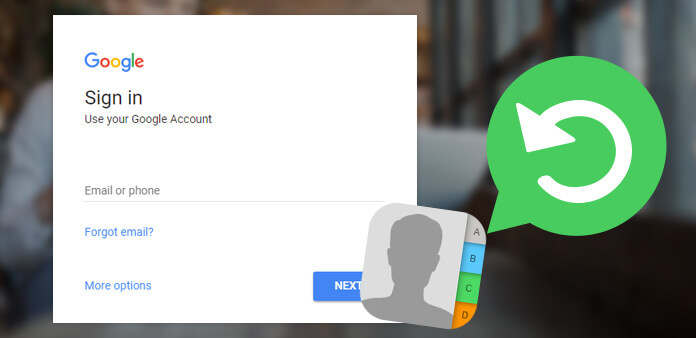
Quindi per ora, parleremo di come farlo sul tuo telefono:
Questi sono i passaggi per ripristinare i file utilizzando esclusivamente il telefono. Ora andiamo a come recuperare i file cancellati da Redmi Note 7 usando il tuo computer.
Nota: Puoi anche usare il link https://drive.google.com/drive/ per andare direttamente alla pagina, anche se potrebbe essere più complicato.
Anche se lo è un ottimo modo per recuperare file cancellati da Redmi Note 7, non c'è dubbio che non è impeccabile.
Innanzitutto, richiede una connessione Internet stabile proprio come Mi Cloud. E proprio come le altre due opzioni precedenti, dovrai caricare manualmente i file per poterli scaricare.
A questo punto, hai già tre opzioni per quando vuoi recuperare i file cancellati da Redmi Note 7. La maggior parte di essi include l'esecuzione di un backup e l'utilizzo di tale backup per ripristinare i file. Tuttavia, con FoneDog Phone Transfer, non dovrai preoccuparti di nulla.
Devi semplicemente seguire alcuni passaggi per recuperare i file cancellati da Redmi Note 7. Ecco perché lo consigliamo ai nostri utenti.
Indipendentemente da ciò, non dovrai più preoccuparti ogni volta che perdi i tuoi file a causa di eliminazione involontaria o per altri motivi.
Persone anche leggereCome recuperare i video cancellati da AndroidModo rapido per recuperare le foto cancellate da Android
Scrivi un Commento
Commento
Android de Recuperación de Datos
Ripristina i file cancellati dai telefoni o tablet Android.
Scarica Gratis Scarica GratisArticoli Popolari
/
INTERESSANTENOIOSO
/
SEMPLICEDIFFICILE
Grazie! Ecco le tue scelte:
Excellent
Rating: 4.4 / 5 (Basato su 98 rating)